Иногда бывает необходимо запустить какую либо программу с определенной датой и временем. До того, как вы попали на эту страницу, скорее всего, вы заходили в системные настройки и в ручную изменяли дату и время. Чтобы облегчить эту процедуру и была разработана программа RunAsDate. Программа позволяет запускать выбранный софт с определенной датой, в будущем или даже в прошлом, и при этом не нужно вносить изменения в системную дату и после работы возвращать все в актуальное состояние.
Программа может быть полезна многим – и разработчикам программного обеспечения, которые тестируют механизм тестовой работы софта, и пользователям программ с закончившимся пробным периодом.
Пользоваться программой достаточно просто. Выберите в окне RunAsDate интересующую программу, выставите дату и время и нажмите «Пуск!». Программа запустится с той датой, которую вы указали. Чтобы каждый раз не запускать RunAsDate, можно создать ярлык для нужной программы с готовыми настройками даты.
Источник: blogosoft.ru
Планирование и автозапуск Python скриптов по времени
Запускайте программы в определенное время с помощью этого удобного приложения
Вы когда-нибудь хотели запустить программу в определенное время, но не знали, как справиться с этой задачей? Возможно, вы хотите, чтобы ваш почтовый клиент запускался только перед тем, как вы проснетесь утром. Или, может быть, вы хотите запланировать запуск задания на печать в определенное время или даже использовать компьютер в качестве будильника. Какой бы ни была причина, приятно знать, что есть простой инструмент с графическим интерфейсом, который позволяет легко это настроить. Эта программа — qprogram-starter.
Конечно, как и почти все инструменты Linux, этот графический интерфейс — не более чем интерфейс для в команда. Но для тех, кто не хочет использовать командную строку, но нуждается в таких действиях. Давайте посмотрим, как установить и использовать этот инструмент.
Установка
Я продемонстрирую установку этого инструмента на Ubuntu 10.04. Для установки потребуется добавить необходимый репозиторий, так как он не входит в число настроек по умолчанию. Чтобы добавить репозиторий, выполните следующие действия:
- Откройте окно терминала.
- Выполните команду sudo apt-add-repository ppa: hakaishi / qprogram-стартер.
- Введите свой пароль sudo и нажмите Enter.
Теперь, когда репозиторий добавлен, вам нужно обновить apt с помощью команды:
sudo apt-get update
Когда обновление будет завершено, введите команду:
sudo apt-get install qprogram-starter
для установки приложения.
Теперь вы готовы использовать инструмент.
Применение
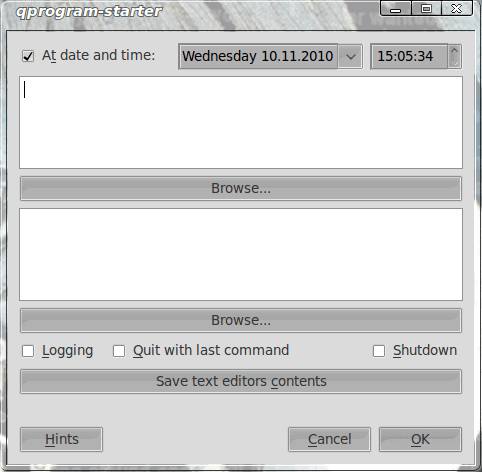
фигура 1
Для запуска qprogram-starter щелкните Приложения> Аксессуары> qprogram-starter . Это откроет единственное окно для этого инструмента.
Первое, что вы должны сделать, это установить флажок «В дату и время». После этого щелкните раскрывающийся список «Дата» и выберите дату, когда программа должна запускаться. Затем установите время, в которое должно запускаться приложение.
Как отключить автозапуск программ в Windows 10
После того, как вы установили дату и время, вы должны определить приложение, которое хотите запустить. Это можно сделать двумя способами:
Введите команду (вместе с параметрами) в верхней текстовой области.
Нажмите кнопку «Обзор» и найдите исполняемый файл команды (скорее всего, в / usr / bin ). Даже если вы используете кнопку «Обзор» для настройки программы, вы все равно можете добавлять аргументы для команды, вводя их после команды (воспринимайте эту текстовую область как не более чем приглашение bash).
Затем вы можете настроить вторую программу для запуска во второй текстовой области (внизу).
Наряду с программой для запуска вы также можете включить:
- ведение журнала (в случае, если запускаемая программа требует ведения журнала или вы хотите регистрировать любой / весь прогресс или события).
- Выйти: если вы хотите, чтобы qprogram-starter работал быстро после выполнения последней команды.
- Выключение: вы можете разрешить выключение в определенный момент, установив этот флажок.
Если вы хотите сохранить свои настройки (на случай, если эта конкретная программа будет использоваться снова, и вы не хотите, чтобы вам приходилось заново создавать задачу), нажав кнопку «Сохранить содержимое текстовых редакторов».
После того, как вы нажмете ОК, ваша программа будет запущена в заданное время.
Вывод
Если вы не хотите связываться с необходимостью научиться пользоваться в , и вам необходимо запустить программу в установленное время, вы не найдете более удобного инструмента, чем qprogram-starter.
Смотрите так же:
- Какой форм-фактор планшета лучше всего — Обзор
- Отключите программу улучшения качества программного обеспечения Windows
- disCoverJ: добавление обложек к музыкальным файлам
- Adobe прекращает поддержку Flash для мобильных устройств
Источник: bauinvest.su
RunAsDate: как запустить программу с более ранней датой
Сегодня мы собираем на своих компьютерах множество инструментов и программ, которые со временем, часто мы даже не помним, что у нас они есть. Конечно, мы нуждаемся в них в определенное время и мы не использовали их снова. Однако во многих случаях, когда мы собираемся воспользоваться ими, мы обнаруживаем, что они больше не работают, потому что это пробная версия или действительна до определенной даты. Если это случилось с вами, и вы не знаете, как это исправить, вот как запустить программу с датой до текущий.
В настоящий момент мы не можем правильно запустить приложение, и первое, что может прийти на ум, — это удалить программу и переустановить ее, изменить системное время и т. Д. Однако мы можем столкнуться с проблемами. Некоторые данные были сохранены в реестре, и, хотя мы переустанавливаем их, мы все равно распознаем дату начальной установки или что, несмотря на изменение системного времени, они все еще не работают.
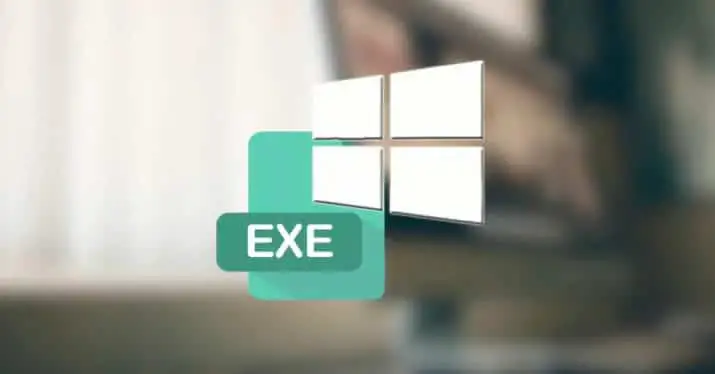
Но правда в том, что есть способ запустить программу в более раннюю дату очень легко. Чтобы сделать это, далеко не ищем какой-то хитрости, связанной с нашей системой, лучше всего использовать сторонний инструмент, который был разработан именно для этой цели. Мы ссылаемся на RunAsDate .
Snění o ženách (Cz)
Please enable JavaScript
Действия по запуску программы в более раннюю дату
Это программное обеспечение, разработанное NirSoft и что мы можем получить совершенно бесплатно. Чтобы сделать это, мы просто должны пойти в сайт разработчика и загрузите последнюю версию этого инструмента.
Это сохранит нам файл .ZIP на нашем диске, который нам придется распаковать. Внутри вы найдете три файла readme.txt, где мы найдем информацию о работе инструмента и требованиях, необходимых для его правильного функционирования, RunAsDate.chm и исполняемый файл инструмента, RunAsDate.exe .
Поэтому все, что нам нужно сделать, чтобы запустить программу на нашем рабочем столе, — это дважды щелкнуть исполняемый файл. Автоматически мы увидим, как открывается окно с его интерфейсом, который, как мы видим, довольно прост и интуитивно понятен.
Первое, что мы должны указать, это приложение, которое мы хотим запустить с более ранней датой. Для этого нажимаем кнопку «Обзор» рядом с Заявление поле и выберите программу маршрута нашего оборудования, где мы его установили. Далее мы определяем дата, в которую мы хотим, чтобы это бежало или что мы хотим, чтобы программа поняла. То есть, если у нас есть приложение, пробная версия которого истекла на определенную дату, мы должны указать дату до этого.

RunAsDate позволяет нам указать конкретную дату, то есть месяц, день, год и даже время, или указать дату, вычитая количество дней из текущей даты. То есть мы можем указать, что программа выполняется так, как если бы мы возвращались во времени на определенное количество дней.
Просто указав эти две вещи, у нас будет все готово для запуска программы, однако RunAsDate позволяет нам настроить другие детали или параметры например, возврат к текущей дате через X секунд или во время запуска программы, запуск инструмента от имени администратора и т. д. Следовательно, при заполнении первых двух полей всегда можно запустить программу на предыдущем свидание очень быстро и легко.
Более ранние версии Windows несовместимы, а также есть версия x64 доступно для отдельной загрузки, для использования с приложениями x64, с собственного сайта разработчика.
Источник: itigic.com